10 bästa program för att ersätta anteckningsblock
Anteckningsblock är ett av mina favoritprogram i Windows och därför har Microsoft alltid inkluderat det i alla versioner av Windows som skickats sedan Windows 1.0, vilket var nästan 30 år sedan. Det har inte bara en lång historia, men den har också behållit sitt rena och enkla gränssnitt. Anteckningsblock är en enkel textredigerare som kan vara till nytta när du inte behöver någon textformatering för ditt dokument.
Det finns dock tillfällen där några extrafunktioner skulle göra textredigeraren mycket mer användbar utan att bli överkillad. Microsoft Word är vad jag skulle överväga överkill eftersom det huvudsakligen är en ordbehandlare, inte en textredigerare. I denna artikel kommer jag att nämna 10 av de mest populära alternativen till anteckningsblock och varför de kan göra ditt liv lite enklare.
anteckningsblock ++

Notepad ++ är förmodligen den mest populära textredigeraren som används utanför Notepad. Den har en hel massa funktioner som gör det bra för enkla eller komplexa uppgifter. Om du bara vill ha Anteckningar med ett par extrafunktioner som radnummer, bättre sökning, multi-tabbed gränssnitt, stavningskontroll, etc, då kan du bara använda Notepad ++ ur rutan som det är.
Huvudfunktionerna i Notepad ++ som gör det väldigt användbart är syntaxbelysning när du skriver kod, syntaxviktning, multi-redigering, aut0-slutförandeskap, WYSIWYG för utskrift och mycket mer. Det här verktyget är mycket populärt bland kodare och stöder en hel massa språk, inklusive C, C ++, C #, Objective C, Pascal, HTML och XML för att bara nämna några. Notepad ++ är också aktivt utvecklad och de släpper ut uppdateringar ganska ofta.
EditPad Lite

Min andra favorit skulle behöva vara EditPad Lite eftersom det faktiskt är mer som Notepad än Notepad ++ är. Det gör inte syntax markering för kod som Notepad ++ gör, men det är inte nödvändigtvis en dålig sak, särskilt om du inte är en kodare. Jag skulle faktiskt rekommendera detta program över Notepad ++ för de som letar efter en Notepad-ersättning, men bryr sig inte om kodhöjningsfunktionerna. Detta program uppdateras också regelbundet.
Här är några av de starka punkterna i EditPad Lite som gör det till en bättre textredigerare än anteckningsblock:
- Gör att du kan öppna många textfiler på en gång (obegränsad)
- Inkluderar en omfattande sök- och platsfunktion som är bättre än någon annan redaktör
- Innehåller en funktion som heter Clip Collection som lagrar en lista med textbitar för återanvändning senare
- Automatiska funktioner för automatisk lagring och säkerhetskopiering så att du aldrig förlorar ditt arbete
- Obegränsad och ångra om och om om du sparar filen
PSPad
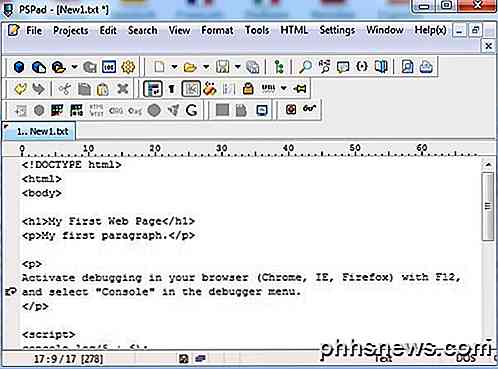
PSPad är ett annat verktyg som är inriktat mer på kodare och innehåller därför funktioner som syntaxmarkering, inbyggd FTP-klient, makroinspelare, användardefinierad markering, fullständig HEX-editor, integrerad CSS-editor, etc.
När det gäller normala textredigeringsfunktioner innehåller PSPad en stavningskontroll, automatisk korrigering, textskillnad, sökning och ersättning, flera flikar, etc. Jag nämner lite högre än några andra redaktörer eftersom den har uppdaterats nyligen. PSPad är dock annonsstödd, så du måste vara försiktig när du installerar den eftersom den kommer att be dig att installera andra program under installationen. Du måste klicka på Avbryt ungefär 4 gånger, vilket är lite irriterande.
Notepad2

Notepad2 ser bokstavligen nästan ut som Windows Notepad, förutom några extrafunktioner som syntaxmarkering för flera webbspråk, regelbundet expressionssökning och ersättning, rektangulärt urval med hjälp av mus, lång radmarkering, automatisk inmatning, matchning med brace etc.
Notepad2 är det bästa alternativet för dem som vill ha anteckningsblock med bara några extra alternativ plus förmågan att skriva formaterad kod på språk som HTML, PHP, ASP, JS, CSS, Java, SQL, Perl och mycket mer. Programmet har inte uppdaterats sedan 2012, men det är fortfarande ett anständigt alternativ.
TED Notepad

TED Notepad är en grundläggande textredigerare med ett enkelt och rent gränssnitt. Den har alla grundläggande textredigeringsfunktioner som linjenummer och flera ångra / återgå, externa filändringar, aut0-spara och återställning etc.
Dessutom har den en bra sökfunktion, permanenta utklippstavlor, automatisk slutförande och en massa textomvandlingsverktyg. Sammantaget gillade jag verkligen att använda TED Notepad och blev förvånad över dess användbarhet.
DocPad
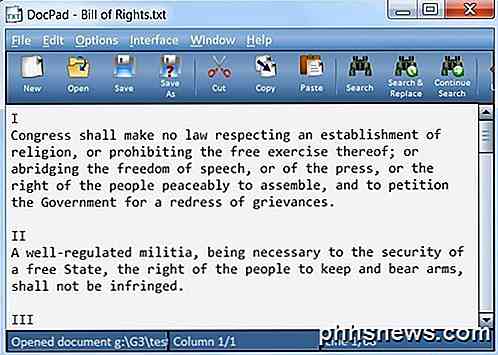
DocPad är en nyare applikation som är ett ganska bra alternativ till Notepad. Det fokuserar mer på textredigeringsfunktioner och är inte ett bra alternativ för kodare. Den stöder bokmärkning, blockering, karaktärskonvertering, dra och släpp support, förhandsgranskning, filhistorik, sök och ersätt, skinnbar användargränssnitt, trimma bakomliggande utrymmen, ordförpackning etc.
Jag har det här programmet högre på listan eftersom det stöder de senaste operativsystemen och har en bra funktionssats.
ATPad
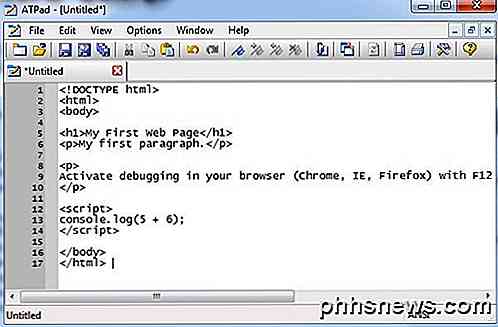
ATPad har inte uppdaterats sedan 2010, men det har ett bra gränssnitt och bra funktioner. Det är faktiskt det mest användbara om du behöver arbeta med flera filer i ett flikat gränssnitt. Det har alla grundläggande textredigeringsfunktioner som radnummer, ordförpackning, bokmärken, visning av vita mellanslag, obegränsad redo / ångra, textutdrag etc. Det kräver ingen installation heller.
NoteTab Light
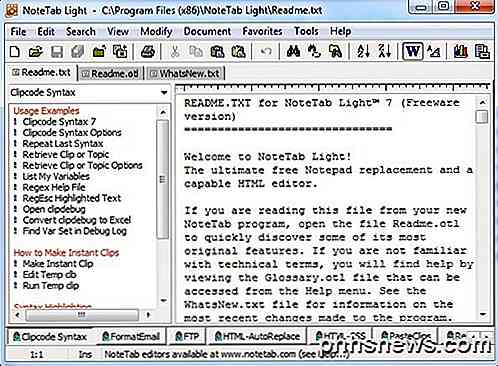
NoteTab Light är inte den mest kraftfulla textredigeraren där ute, men det är en bra Notepad-ersättning. Programmet syftar till att vara en textredigerare och ett kodningsverktyg, men den fria versionen innehåller inte syntaxmarkering och stöder endast HTML och CSS.
När det gäller textredigering stöder det textutdrag, klistra in klistermärken, in-textberäkningar och teckensnitt med variabel bredd. Tyvärr är några få nyckelfunktioner som stavningskontroll, ordräkning, förhandsgranskning och flera nivåer, ångra / återgå, inte tillgängliga i den fria versionen. Eftersom många av de fria alternativen har dessa extrafunktioner, listar jag den här närmare längst ner på listan.
GetDiz

GetDiz är en notepad ersättningsapp som har lite annorlunda utseende än resten av textredigerarna där ute. Bakgrunden är som standard mörkblå och texten är vit, men du kan ändra det i inställningarna.
Som namnet antyder visar programmet DIZ och NFO-filer med förbättrad funktionalitet och programmet kan också visa ASCII-konst. Du kan också spara text, DIZ eller NFO-filer som GIF-bilder.
FluentNotepad
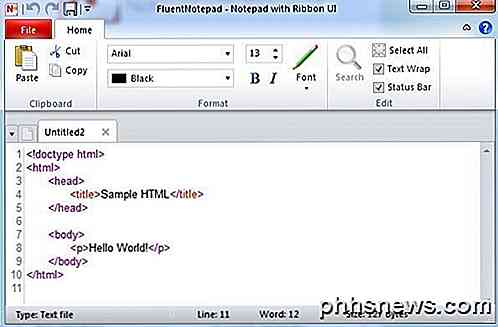
FluentNotepad är ett anteckningsblock som ska se ut som Office med Band UI, men det är ganska grundläggande. Eftersom det inte har uppdaterats sedan 2010 rekommenderar jag inte detta program för mycket. Dessutom har band-gränssnittet en flik och utvecklaren har aldrig lagt till något annat efter det.
Det enda bra du kan göra är att syntax uppmärksammas för 10 kodningsspråk och öppnar flera flikar. Det har inte så många textredigeringsfunktioner och inte många funktioner för kodhantering heller.
Så de är förmodligen tillräckligt med program för att någon ska hitta rätt ersätt till Notepad. Det kommer i grunden till att du behöver syntaxmarkering för kodning eller inte. Om du använder ett annat program som inte nämns här, låt oss veta i kommentarerna. Njut av!

Så här inaktiverar du Spotlights webbsökningar på Mac, iPhone och iPad
Apples Mac OS X och iOS skickar dina Spotlight-sökningar via Internet till Apple. Därefter ser du resultat från Bing och föreslagna webbplatser, platser och mediainnehåll. Du kan inaktivera detta och hålla dina sökningar helt lokala, oavsett om du använder Spotlight på en Mac eller iOS-enhet. Om du har platstjänster aktiverade på din Mac eller iOS-enhet skickas din nuvarande plats till Apple när du söker via Spotlight.

ÄR det säkert att radera allt i Windows-diskoprydning?
Diskredigeringsverktyget som ingår i Windows kan snabbt radera olika systemfiler och frigöra diskutrymme. Men vissa saker som "Windows ESD Installation Files" på Windows 10-antagligen bör inte tas bort. För det mesta är objekten i Diskutryckning säkert att radera. Men om datorn inte fungerar korrekt kan det hända att du tar bort några av de här sakerna, förhindra att du avinstallerar uppdateringar, rullar tillbaka operativsystemet eller bara felsöker ett problem så att de är praktiska att hålla om du har platsen.



